Ustawianie środowiska elementów roboczych
Azure DevOps Services | Azure DevOps Server 2022 r. — Azure DevOps Server 2019 r.
Visual Studio 2019 | Visual Studio 2022
Program Visual Studio 2019 obsługuje przełączanie między domyślnym widokiem strony Elementy robocze programu Team Explorer i starszym widokiem. Widok domyślny jest przeznaczony do dopasowania strony Elementy robocze tablic > portalu sieci Web. Starszy widok obsługuje stronę Elementy robocze dostępne w poprzednich wersjach programu Visual Studio.
Każdy widok obsługuje następujące zadania:
| Środowisko domyślne | Starsze środowisko |
|---|---|
| - Wyświetlanie i dodawanie elementów roboczych |
-
Dodawanie elementów roboczych - Użyj edytora zapytań, aby wyświetlić listę zapytań i zarządzać nimi - Otwieranie zapytania w programie Excel - Wysyłanie wiadomości e-mail z listą wyników zapytania przy użyciu programu Outlook - Tworzenie raportów na podstawie zapytania w programie Excel (tylko lokalna Azure DevOps Server) |
Ważne
Zdecydowanie zalecamy, aby wszyscy używali widoku domyślnego. Jest ona przeznaczona do szybkiego uzyskiwania dostępu do listy elementów roboczych opartych na przypisaniu, obserwowaniu, wzmiankach lub najnowszych aktualizacjach. Widok starszej wersji nie jest już rozszerzony i oczekujemy usunięcia go w przyszłej wersji programu Visual Studio.
Zmienianie widoku elementów roboczych
W programie Visual Studio 2019 wybierz pozycję Opcje narzędzi>.
W oknie dialogowym Opcje wprowadź elementy robocze w polu wyszukiwania.
Wybierz opcję Strona docelowa z menu.
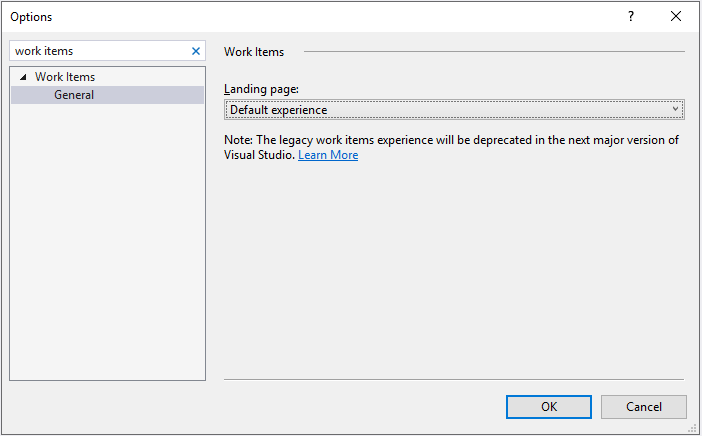
Aby dowiedzieć się więcej na temat opcji, zobacz Opcje okno dialogowe (Visual Studio).
Nowe środowisko narzędzia Git
Program Visual Studio 2019 zawiera teraz nowe narzędzie Git, które zapewnia ulepszone środowisko podczas nawiązywania połączenia z repozytorium Git. Po włączeniu tego narzędzia narzędzie Team Explorer jest skutecznie wyłączone po nawiązaniu połączenia z repozytorium Git. Nowe narzędzie można uzyskać, pobierając program Visual Studio 2019 w wersji 16.6. Aby włączyć i użyć nowego narzędzia, zobacz Środowisko git w programie Visual Studio.
Pokrewne artykuły:
Opinia
Dostępne już wkrótce: W 2024 r. będziemy stopniowo wycofywać zgłoszenia z serwisu GitHub jako mechanizm przesyłania opinii na temat zawartości i zastępować go nowym systemem opinii. Aby uzyskać więcej informacji, sprawdź: https://aka.ms/ContentUserFeedback.
Prześlij i wyświetl opinię dla